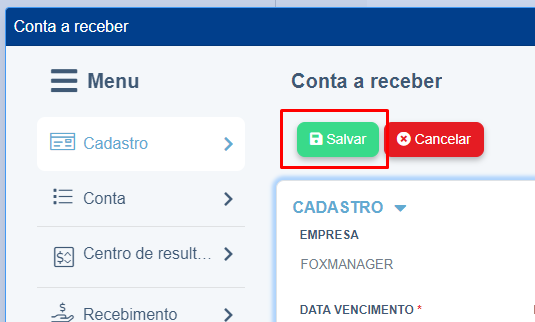Gerando contas a receber
Descrição sumária
Direcionado ao controle e acompanhamento do contas a receber da empresa, abrangendo desde a emissão do pedido de venda, orçamentos, até a baixa de títulos.
Permite o controle de carteiras de títulos a receber a análise das projeções das receitas e da baixa parcial de documentos.
Requisitos
- Ter cadastrado clientes pessoa jurídica↗️ ou física↗️;
- Ter cadastrado operação contábil;
- É necessário ter configurado as contas contábeis↗️
- Configurar associação do contas a receber↗️;
Instruções
Financeiro ⇒ Contas a Receber ⇒ Contas a Receber
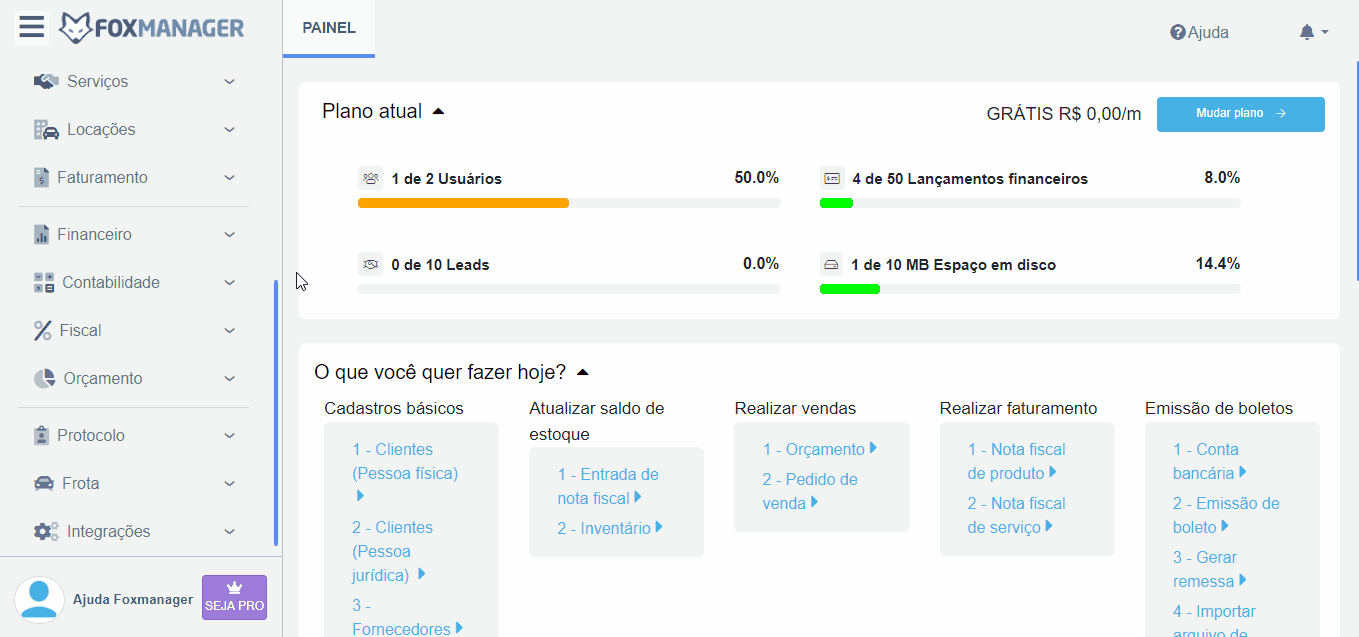
Criar contas a receber
-
Selecione a empresa na tela de acompanhamento;
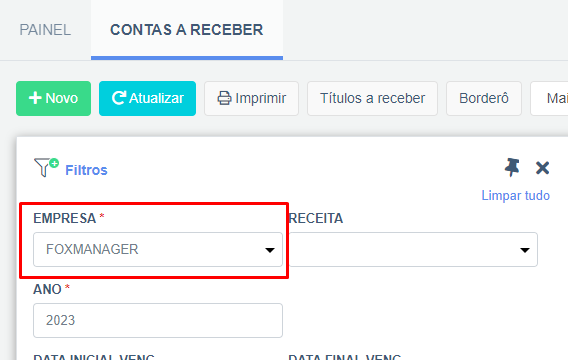
-
Clique em “Novo” para abrir a tela de preenchimento do formulário;
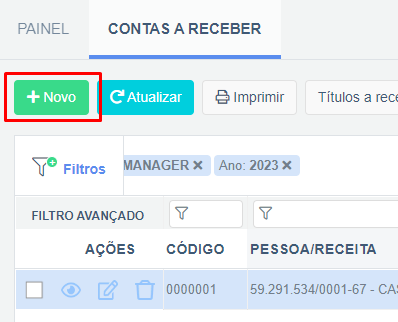
-
O sistema irá abrir a tela de cadastro da receita indicado pela primeira aba;
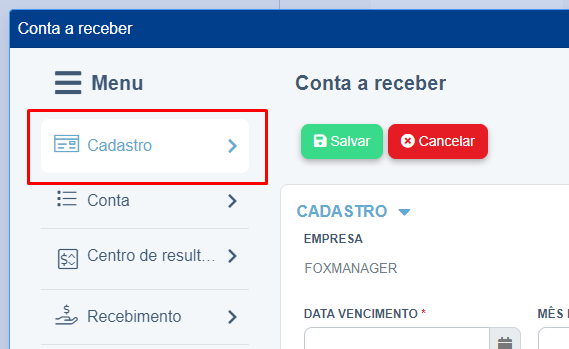
-
O campo “Data de lançamento” será preenchido automático com a data atual. É possível fazer a modificação conforme sua necessidade. Esse campo é a data da movimentação contábil que mostrará para o contador no módulo contábil.
“Mês referente” é o campo que irá informar o mês referente a venda ou serviço prestado, por exemplo, além da “Data de vencimento” para o vencimento do título que será criado após salvar o lançamento financeiro;
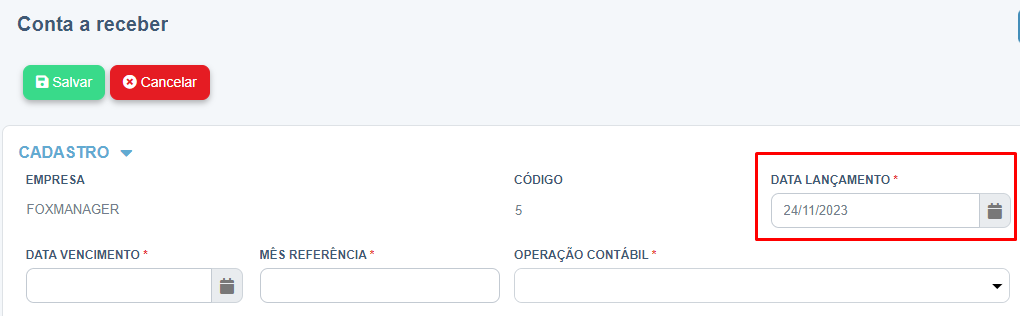
-
Caso necessário, insira o número de documento do lançamento financeiro;
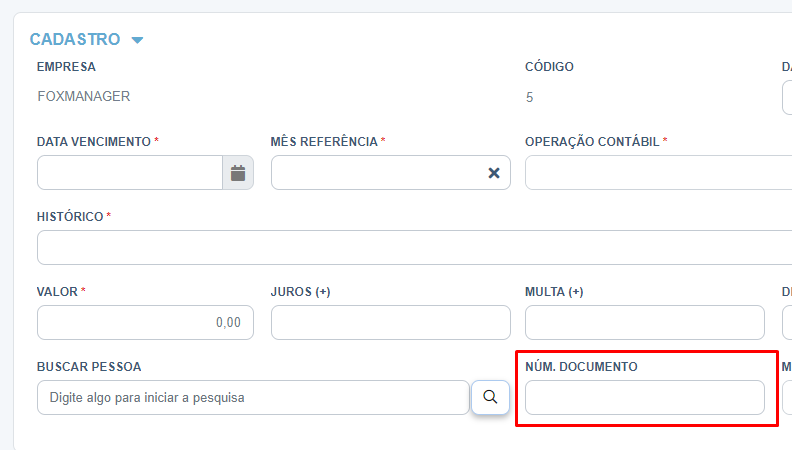
-
Selecione a Operação contábil (essas operações são as contas de débito e crédito do lançamento contábil. É necessária a ajuda do contador para que seja feito o cadastro das operações contábeis no módulo contábil do sistema);
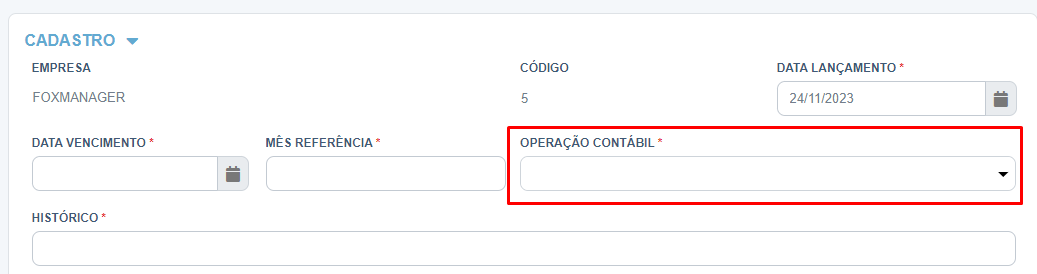
-
Selecione a pessoa do lançamento no Buscar pessoa;
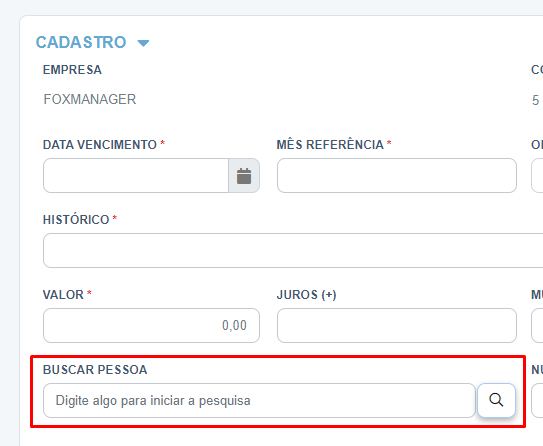
-
O campo de “Histórico” é o campo descritivo para localizar o título no sistema. Caso sua operação tenha um histórico cadastrado, ele irá aparecer ao selecionar a operação contábil;
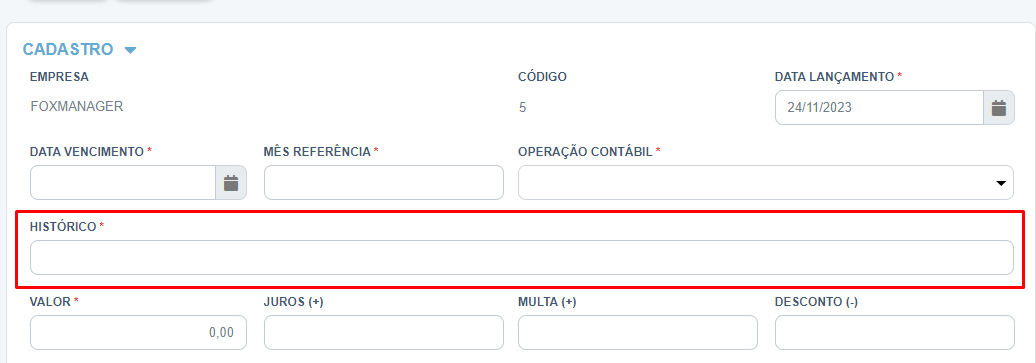
-
Insira o “Valor” do lançamento financeiro;
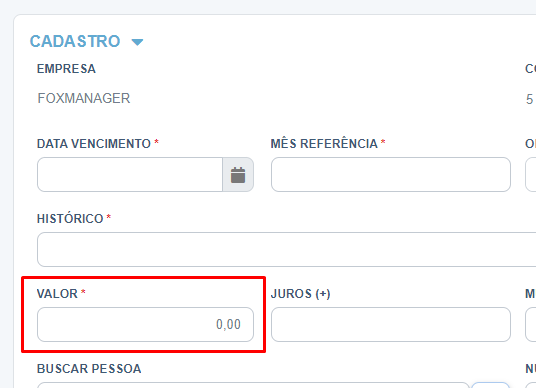
Conta
-
Selecione as contas de crédito e débito na seção;
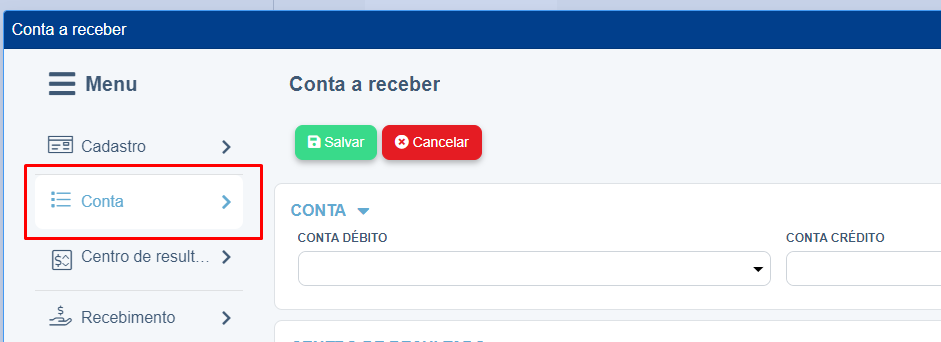
Centro de resultado
-
Na aba de centro de resultado clique no botão novo para habiltiar os campos da grade;
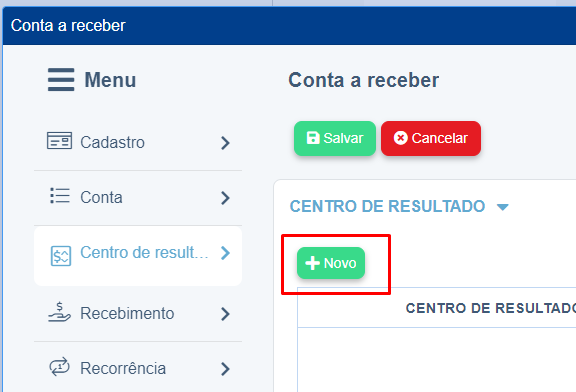
-
Preencha os campos e clique em gravar para salvar;
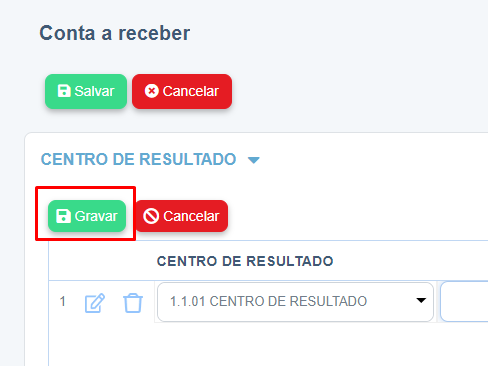
Recebimento
-
Na aba Recebimento é possível realizar um lançamento financeiro onde há a receita e o comprovante de pagamento ou comprovação do pagamento do título, podendo criar e pagar no ato do cadastro, otimizando o tempo;
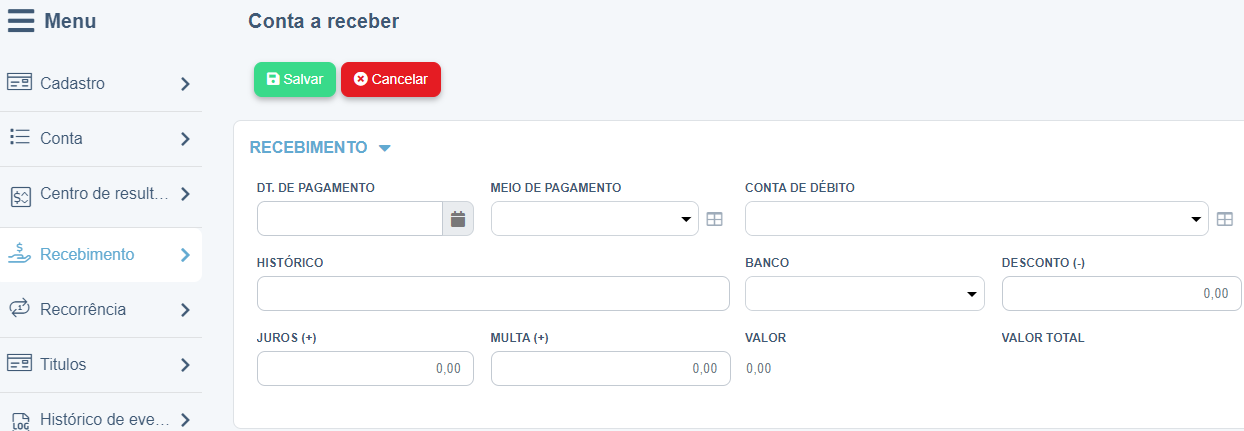
Criar contas a receber com recorrência
-
Necessário fazer o cadastro da conta a receber;
-
O lançamento financeiro com recorrência é quando temos a repetição mensal, podendo ser fixa ou parcelada e encontra-se na aba Recorrência da tela de contas a receber;
-
Selecione o Tipo de recorrência (Fixa para lançamento que o valor não irá mudar, a cada mês estará o mesmo valor e para Parcelado o valor será dividido pela quantidade de parcelas inseridas;
-
Caso selecione tipo fixa, será mostrada na tela o campo de Fim recorrência;
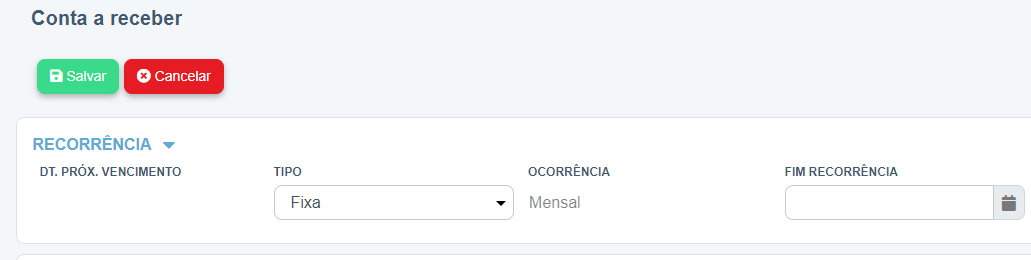
-
Caso selecione o tipo parcelado, será mostrada na tela o campo de Quantidade parcela do lançamento financeiro;
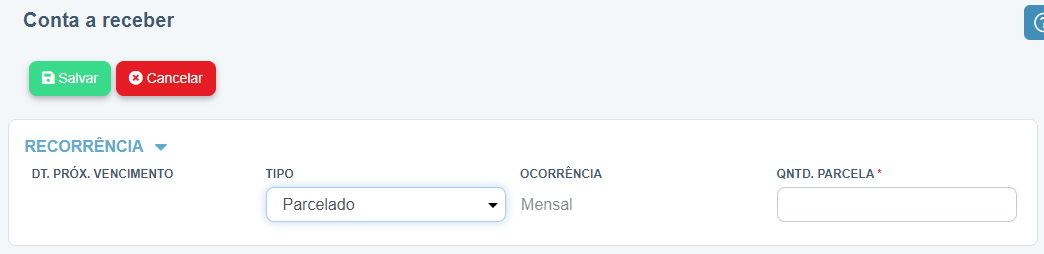
Títulos
-
Títulos: Permite que o usuário visualize e inclua os títulos a receber.
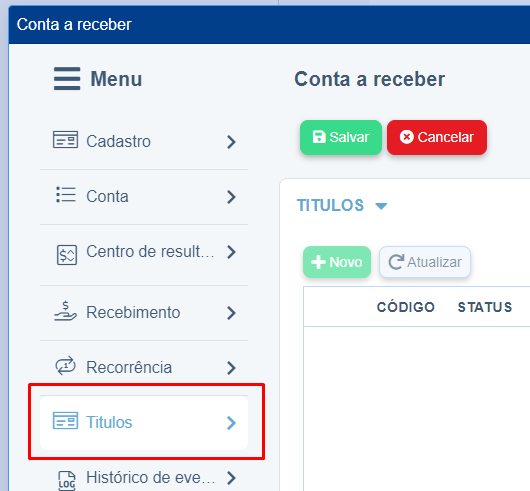
-
Ao finalizar o preenchimento da tela, basta clicar em “Salvar”.